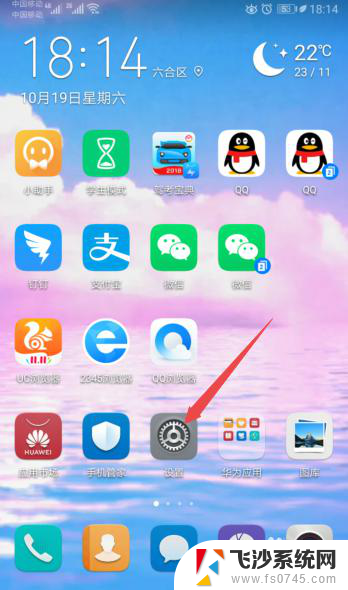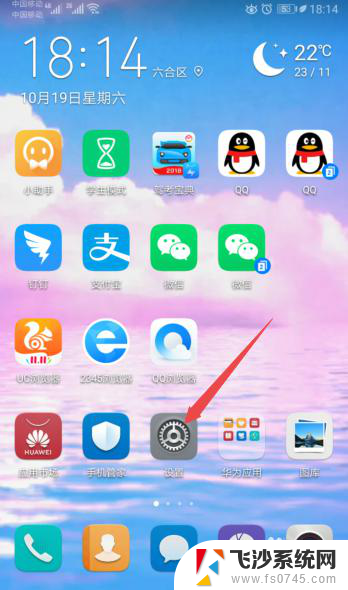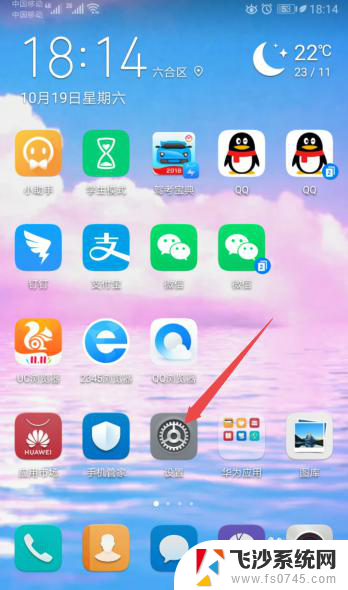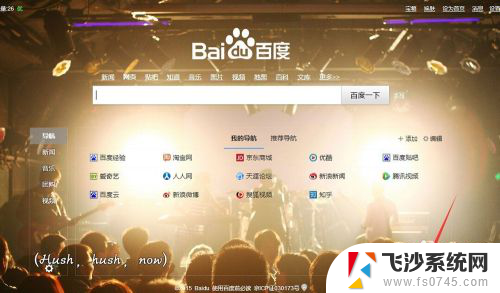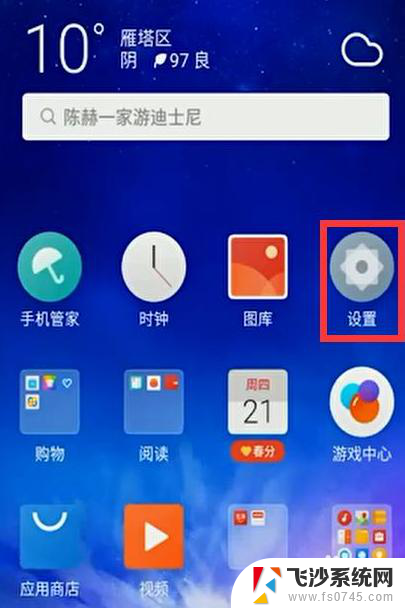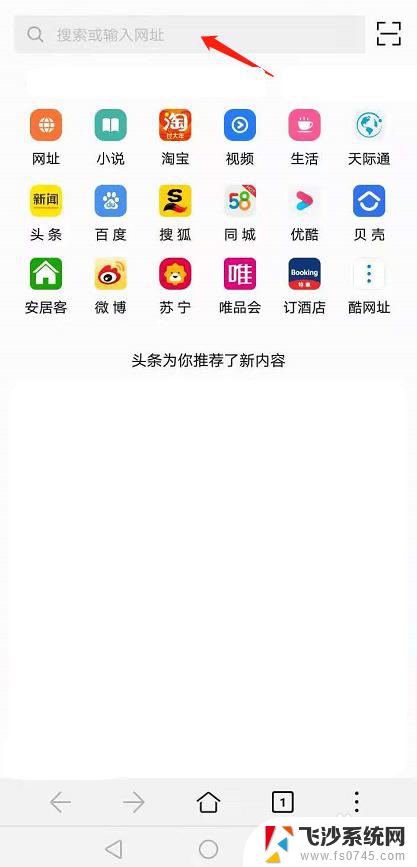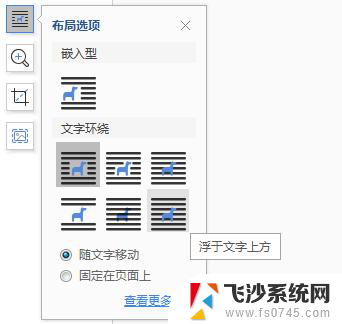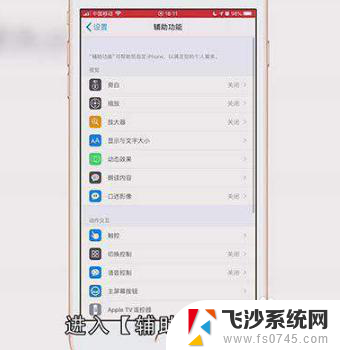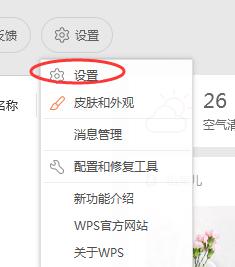如何开启悬浮窗口 悬浮窗打开方法
更新时间:2023-11-07 14:08:30作者:xtyang
在现代科技的不断发展下,悬浮窗口已经成为我们日常生活中必不可少的功能之一,悬浮窗口的出现,不仅方便了我们的操作,还提升了我们的效率。如何开启悬浮窗口呢?下面我们就来详细了解一下悬浮窗打开的方法。无论是在手机上还是在电脑上,打开悬浮窗口都有不同的方式,但只需简单的几步操作即可。在使用手机时,我们可以通过设置中的悬浮窗选项,将需要使用的应用程序设置为悬浮窗口,从而实现随时随地浮动显示。而在电脑上,则需通过相应的软件或快捷键来实现悬浮窗口的打开。悬浮窗口的开启为我们带来了更加便捷和高效的操作体验,让我们的生活变得更加方便。
操作方法:
1.首先打开手机中自带的设置APP,向上滑动。找到并点击“系统和更新”选项。
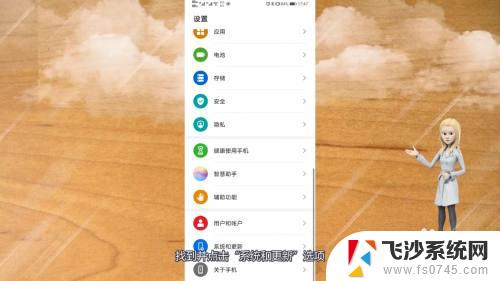
2.在系统和更新界面中,点击进入“系统导航方式”一栏。

3.在系统导航方式界面中,可以看到最下方的悬浮窗此时处于关闭状态。点击已关闭的字样。
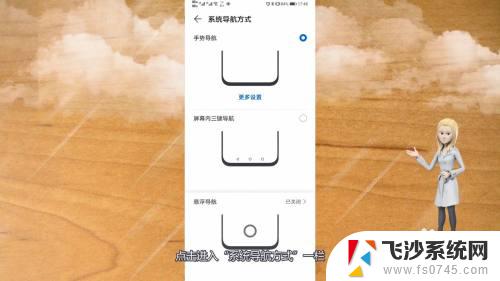
4.最后在悬浮导航界面,将悬浮导航右侧的小滑块打开。就成功开启悬浮窗了。
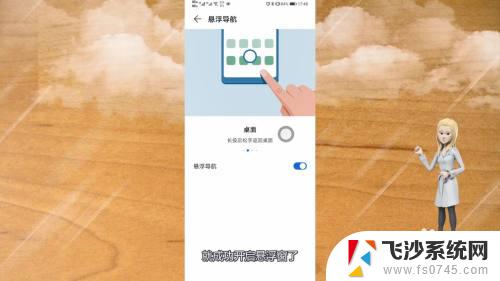
以上是如何开启悬浮窗口的全部内容,如果您还有不明白的地方,可以根据小编的方法进行操作,希望这篇文章能对大家有所帮助。